win11更新中途取消方法 如何在更新Win11的过程中取消更新
更新时间:2023-12-06 14:49:10作者:yang
Win11作为微软最新的操作系统,受到了广大用户的关注和期待,在更新Win11的过程中,有时候我们可能会遇到一些问题或者改变主意,希望取消更新。如何在更新Win11的过程中取消更新呢?本文将为大家介绍一些解决方法,帮助大家顺利应对更新过程中的一些困扰。无论是出于个人原因还是系统兼容性等方面的考虑,取消更新是一个常见的需求。接下来我们将一一为您解答。
具体方法如下:
1、可以看到,此时我们已经开始了更新。
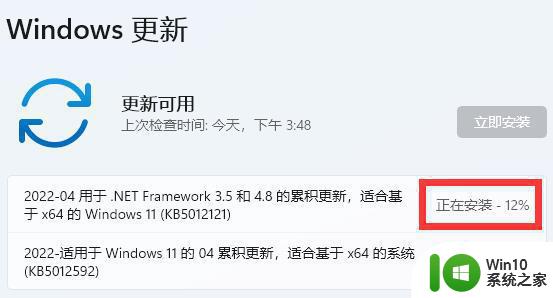
2、这时候,我们右键开始菜单,打开“运行”

3、在其中输入“services.msc”回车打开服务。
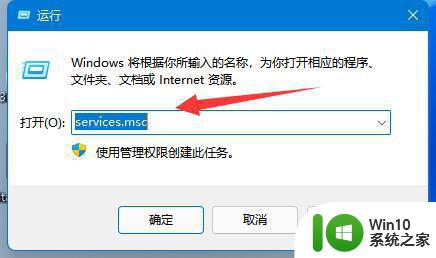
4、然后双击打开“windows update”服务。
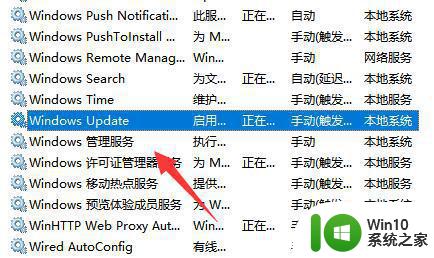
5、随后将启动类型改为“禁用”并点击“停止”再确定保存即可取消更新。
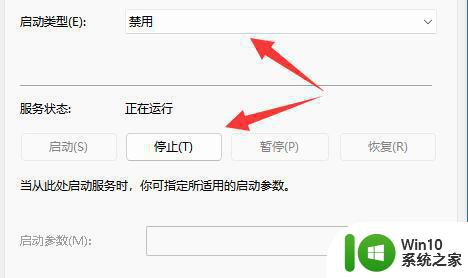
6、如果还是不行,可以直接重启电脑或关机就可以取消更新了。
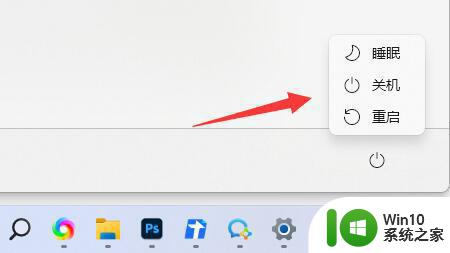
以上就是Win11更新中途取消的全部内容,碰到同样情况的朋友们赶紧参照小编的方法来处理吧,希望能够对大家有所帮助。
win11更新中途取消方法 如何在更新Win11的过程中取消更新相关教程
- win11怎么取消关机更新系统 win11更新关机怎么取消
- win11怎么取消自动更新驱动 win11如何禁止自动更新驱动
- win10如何取消更新win11 win10禁止更新win11怎么设置
- win11获取更新助手的方法 win11怎么获取更新助手
- 如何获取win11更新推送 怎么获取win11更新推送
- win11电脑无法完成更新正在撤销更改的修复方法 win11正在取消对计算机的更改怎么办
- 如何通过Windows Update更新Win11系统的网卡驱动程序 Win11网卡驱动更新教程:手动更新和自动更新哪个更好
- win11关机更新一直进行中 Win11更新卡在进行中怎么办
- 如何在Win11中暂停系统更新 Win11怎么样禁止系统自动更新
- win11更新后桌面闪屏怎么解决 win11系统更新后闪屏如何消除
- 如何在win11中获取更新推送内容 电脑如何设置接收win11推送消息
- 联想小新如何更新win11 联想小新更新win11的方法
- win11系统启动explorer.exe无响应怎么解决 Win11系统启动时explorer.exe停止工作如何处理
- win11显卡控制面板不见了如何找回 win11显卡控制面板丢失怎么办
- win11安卓子系统更新到1.8.32836.0版本 可以调用gpu独立显卡 Win11安卓子系统1.8.32836.0版本GPU独立显卡支持
- Win11电脑中服务器时间与本地时间不一致如何处理 Win11电脑服务器时间与本地时间不同怎么办
win11系统教程推荐
- 1 win11安卓子系统更新到1.8.32836.0版本 可以调用gpu独立显卡 Win11安卓子系统1.8.32836.0版本GPU独立显卡支持
- 2 Win11电脑中服务器时间与本地时间不一致如何处理 Win11电脑服务器时间与本地时间不同怎么办
- 3 win11系统禁用笔记本自带键盘的有效方法 如何在win11系统下禁用笔记本自带键盘
- 4 升级Win11 22000.588时提示“不满足系统要求”如何解决 Win11 22000.588系统要求不满足怎么办
- 5 预览体验计划win11更新不了如何解决 Win11更新失败怎么办
- 6 Win11系统蓝屏显示你的电脑遇到问题需要重新启动如何解决 Win11系统蓝屏显示如何定位和解决问题
- 7 win11自动修复提示无法修复你的电脑srttrail.txt如何解决 Win11自动修复提示srttrail.txt无法修复解决方法
- 8 开启tpm还是显示不支持win11系统如何解决 如何在不支持Win11系统的设备上开启TPM功能
- 9 华硕笔记本升级win11错误代码0xC1900101或0x80070002的解决方法 华硕笔记本win11升级失败解决方法
- 10 win11玩游戏老是弹出输入法解决方法 Win11玩游戏输入法弹出怎么办
win11系统推荐
- 1 win11系统下载纯净版iso镜像文件
- 2 windows11正式版安装包下载地址v2023.10
- 3 windows11中文版下载地址v2023.08
- 4 win11预览版2023.08中文iso镜像下载v2023.08
- 5 windows11 2023.07 beta版iso镜像下载v2023.07
- 6 windows11 2023.06正式版iso镜像下载v2023.06
- 7 win11安卓子系统Windows Subsystem For Android离线下载
- 8 游戏专用Ghost win11 64位智能装机版
- 9 中关村win11 64位中文版镜像
- 10 戴尔笔记本专用win11 64位 最新官方版